如何讓ppt內容一個一個出現
- 藏色散人原創
- 2021-06-15 14:52:1856263瀏覽
讓ppt內容一個一個出現的方法:先開啟PPT文件,點選圖片,選擇「動畫」功能;然後點選其中一個動作,例如「飛入」;接著選擇「點擊時」;最後將投影片的切換方式設定為「點擊滑鼠時」即可。

本文操作環境:Windows7系統、Dell G3電腦、Microsoft Office PowerPoint2019。
如何讓ppt內容一個一個出現?
開啟PPT文件,如下圖我們讓兩個圖片一個一個出現
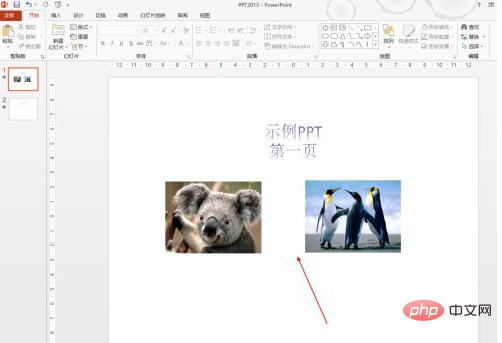
#點擊圖片,選擇「動畫」功能
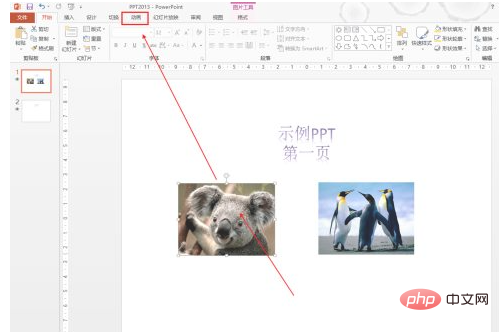
點擊其中一個動作,例如「飛入」
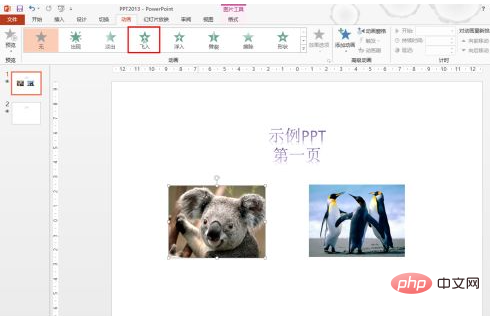
#在下圖所示的位置,選擇「點擊時」
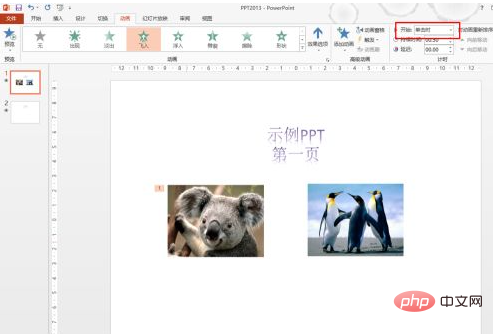
同樣設定另一個圖片為“單擊時”,這樣兩張圖片將會是單擊一下出現一個
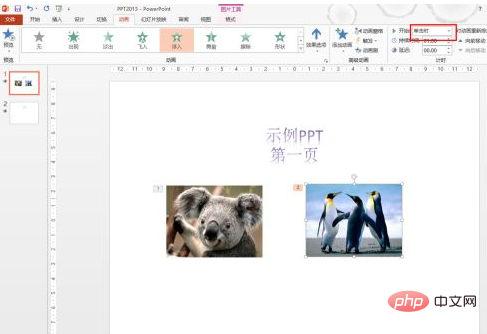
也需要設定一下投影片的切換方式,點選「切換」功能
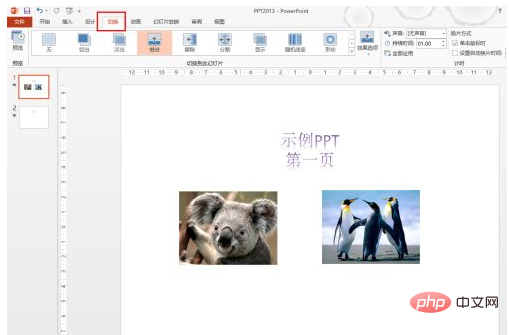
#將投影片的切換方式設定為「點選滑鼠時」
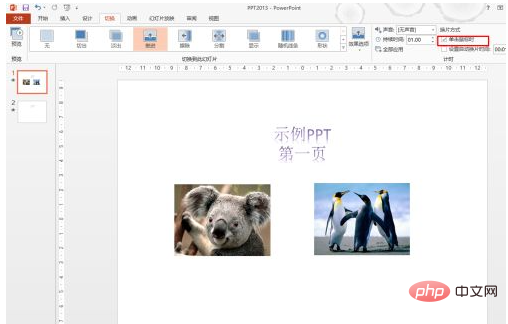
更多相關知識,請造訪常見問題欄位!
以上是如何讓ppt內容一個一個出現的詳細內容。更多資訊請關注PHP中文網其他相關文章!
陳述:
本文內容由網友自願投稿,版權歸原作者所有。本站不承擔相應的法律責任。如發現涉嫌抄襲或侵權的內容,請聯絡admin@php.cn
上一篇:選擇性複製快捷鍵ctrl加什麼下一篇:選擇性複製快捷鍵ctrl加什麼

